win10系统是有自带杀毒软件的,它会自动拦截一切可疑的文件和程序,但是有的用户觉得它经常误拦截一些正常的程序,想要彻底关闭,怎么操作呢?你先打开本地组策略编辑器,然后依次点击计算机配置、管理模板indows组件、Windows Defender,之后打开“关闭windows defender”界面,点选已启用就可以了。
win10自带杀毒软件怎样彻底关闭:
方法一:
通过Win10组策略来关闭Windows Defender
1、在Win10系统下,按下Windows+R组合键,弹出运行,我们输入Gpedit.msc 回车;
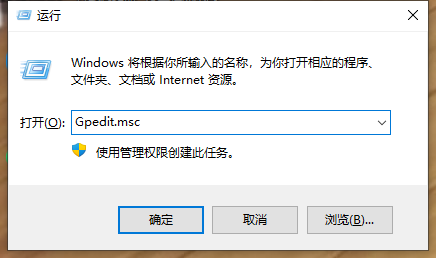
2、我们这时打开了组策略,从左侧项目定位到:【计算机配置】—【管理模板】—【Windows组件】—【Windows Defender】;
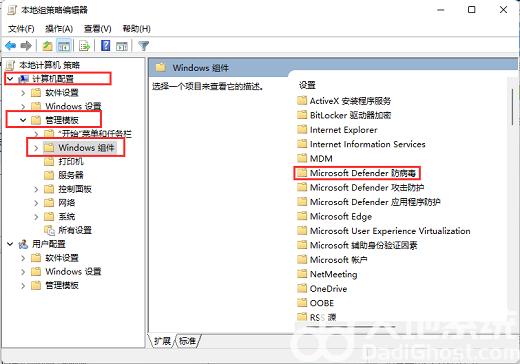
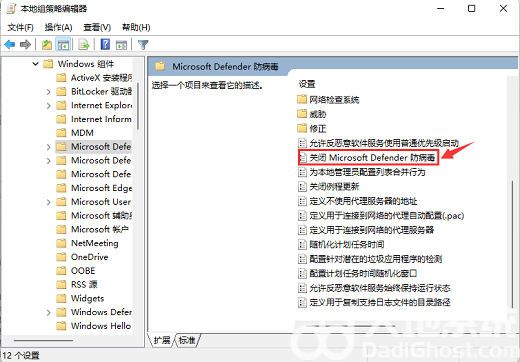
3、双击上图箭头所示的“关闭windows defender”选项,配置为“已启用”再点击确定;
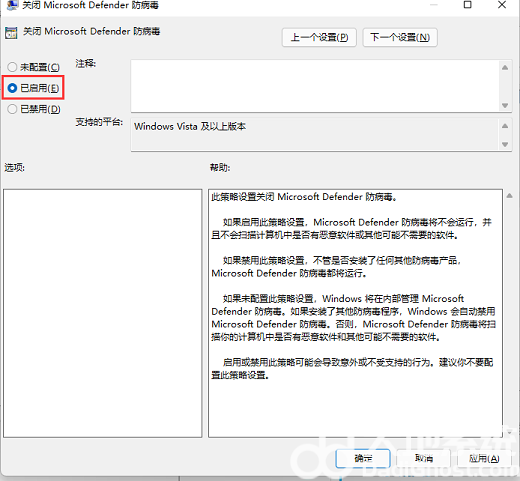
操作后Windows defender就关闭了。
方法二:
Win10注册表关闭Windows defender方法:
这个方法主要是给win10家庭版用户准备的(没有组策略功能);
1、按win+r输入regedit打开注册表;
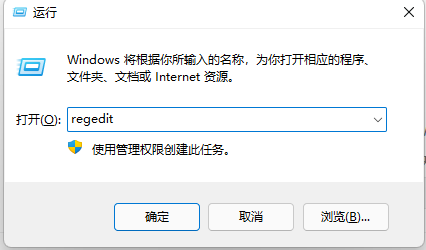
2、找到选项HKEY_LOCAL_MACHINESOFTWAREPoliciesMicrosoftWindows Defender
3、在右侧点右键,选择新建—DWORD(32位)值;
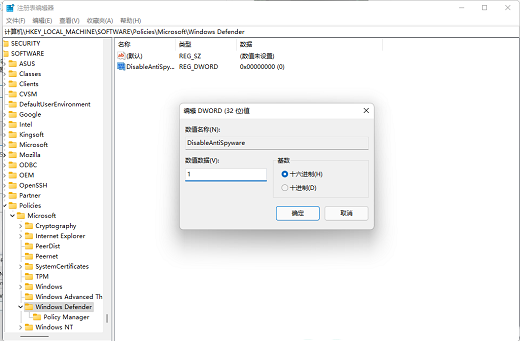
4、将新值命名为DisableAntiSpyware,并双击赋值为1;。
当然关闭了Windows defender后,你可以裸奔,也可以再安装一个自己喜欢的杀毒软件来用。
相关阅读
热门教程
最新教程